Remote Desktop Manager sauvegarde sa configuration dans un fichier nommé RemoteDesktopManager.cfg. Ce fichier contient la plupart des paramètres de l'application. Vous pouvez récupérer le dossier d'installation de Remote Desktop Manager en cliquant sur Fichier – Paramètres – Avancé. Un lien hypertexte affiche le dossier d'installation.
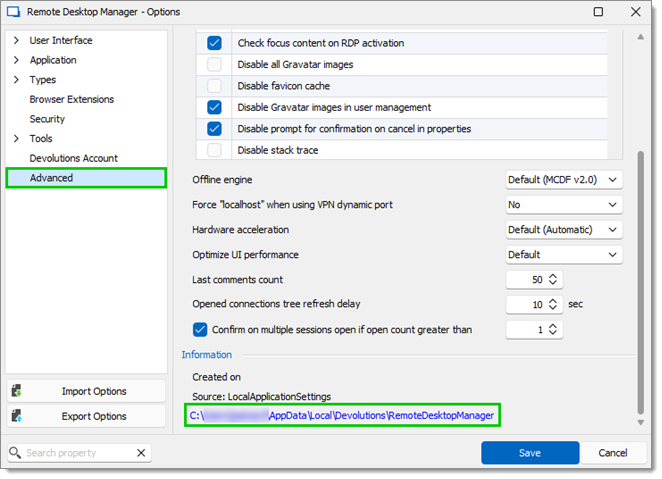
Le fichier de configuration peut être situé dans différents dossiers selon certaines conditions.
| Cas | Emplacement du fichier de configuration |
|---|---|
| Installé sous Program Files ou Program Files (x86) | %LocalAppData%\Devolutions\RemoteDesktopManager |
| Application s'exécutant sur un serveur terminal | %AppData%\Devolutions\RemoteDesktopManagerCeci est le profil itinérant et évite les conflits multi-utilisateurs. |
| Autre | Dossier d'installation |
Il y a deux façons de changer le dossier où le fichier de configuration est stocké :
Créer un fichier nommé "Override.cfg" dans le dossier de l'application. Remote Desktop Manager ouvre ce fichier et lit la première ligne. Elle doit contenir le dossier d'installation souhaité (sans le nom de fichier). Si vous souhaitez utiliser le chemin d'installation actuel, mettez un point dans le fichier. Voici quelques exemples :
Exemples C:\RDM Le fichier de configuration est enregistré dans le dossier désigné. . La période est utilisée pour spécifier le dossier d'installation de Remote Desktop Manager. %AppData%\Devolutions\RemoteDesktopManager Spécifier le dossier de données itinérantes de l'application. Ajouter une clé dans le registre : CurrentUser\SOFTWARE\RemoteDesktopManager, OptionPath. Définir le chemin souhaité dans la clé OptionPath. Ne pas inclure le nom du fichier dans la valeur, juste le chemin.
Veuillez vous référer à Terminal Services / Remote Desktop Services pour plus de détails.
Remote Desktop Manager macOS sauvegarde sa configuration dans un fichier nommé RemoteDesktopManager.cfg. Ce fichier contient la plupart des paramètres de l'application. Vous pouvez trouver le fichier de configuration en suivant ces étapes :
Ouvrir Finder.
Cliquer sur Aller dans le menu.
Sélectionner Aller au dossier.
Copier et coller ce chemin : ~/Library/Application Support.
Ouvrir le dossier com.devolutions.remotedesktopmanager.
Localiser le fichier RemoteDesktopManager.cfg ou RemoteDesktopManagerFree.cfg.
Pour que nous puissions vous fournir un lien sécurisé pour partager votre fichier, écrivez à notre équipe de support technique à service@devolutions.net.